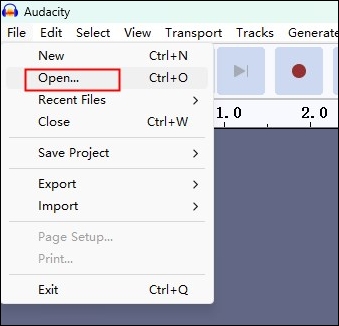-
![]()
Jacinta
"Obrigada por ler meus artigos. Espero que meus artigos possam ajudá-lo a resolver seus problemas de forma fácil e eficaz."…Leia mais -
![]()
Rita
"Espero que minha experiência com tecnologia possa ajudá-lo a resolver a maioria dos problemas do seu Windows, Mac e smartphone."…Leia mais -
![]()
Leonardo
"Obrigado por ler meus artigos, queridos leitores. Sempre me dá uma grande sensação de realização quando meus escritos realmente ajudam. Espero que gostem de sua estadia no EaseUS e tenham um bom dia."…Leia mais
Resumo do Conteúdo
0 Visualizações |
0 Minutos de Leitura
Encontrar volume baixo em um iPhone pode atrapalhar vários aspectos de nossa vida diária. Seja com dificuldade para ouvir chamadas com clareza ou para desfrutar de conteúdo multimídia, os problemas relacionados ao volume são frustrantes. Então, alguém pediu ajuda online e descreveu isso:
O volume do alto-falante do meu iPhone está muito baixo
Muitos usuários estão fazendo perguntas semelhantes no Suporte da Apple . Todos sabemos que a resolução desses problemas pode melhorar significativamente a funcionalidade do seu dispositivo. Ao abordar as causas subjacentes às ocorrências de baixo volume, os usuários podem desbloquear todo o potencial de seus iPhones. Este artigo lista os motivos comuns pelos quais o volume está baixo no meu iPhone. Aqui mencionaremos as soluções eficazes para todas as causas possíveis. Com etapas detalhadas, você pode solucionar o problema facilmente.
Causas comuns de volume baixo no iPhone
Os iPhones são conhecidos por seus recursos avançados. No entanto, mesmo os dispositivos mais confiáveis podem encontrar problemas. Um problema comum é o baixo volume dos iPhones. Aqui estão os fatores que contribuem para esse problema:
Problemas de arquivo: uma causa potencial do baixo volume em iPhones está nos próprios arquivos. Arquivos codificados com uma taxa de bits baixa podem resultar em diminuição da qualidade e do volume do áudio. Arquivos corrompidos ou danificados durante a transferência ou download também podem apresentar comportamento irregular. Além disso, variações nos níveis de volume entre diferentes arquivos de mídia podem levar a diferenças no volume geral de saída.
Problemas de configuração: Configurações mal configuradas no iPhone também podem contribuir para uma experiência de áudio moderada. Se o limite máximo de volume do iPhone estiver muito baixo, isso poderá restringir o volume geral do dispositivo. A ativação do áudio mono às vezes pode resultar em uma redução percebida no volume. Dispositivos Bluetooth conectados ou alto-falantes habilitados para AirPlay também podem substituir as configurações de volume do iPhone.
Problemas de software: Problemas de software no sistema operacional do iPhone também podem afetar o desempenho do volume. Bugs de software podem afetar várias funcionalidades, incluindo a saída de áudio. Processos em segundo plano que consomem muitos recursos ou aplicativos com defeito podem monopolizar os recursos do sistema.
Problemas de dispositivo: Problemas de hardware no iPhone podem causar níveis baixos de volume. Danos físicos ao alto-falante integrado ou aos componentes do alto-falante do iPhone podem prejudicar a saída de volume. Se estiver usando fones de ouvido com fio ou alto-falantes externos, problemas com a tomada ou conector de áudio do iPhone podem impedir a transmissão de áudio adequada. Defeitos de fabricação ou falhas de componentes podem afetar o desempenho do áudio.
Correção rápida para volume baixo no iPhone:
Resolva problemas de arquivo
A maioria dos problemas de baixo volume se deve a problemas no arquivo. Uma das melhores maneiras de aprimorar o áudio de um arquivo é usar uma ferramenta eficiente. Uma solução eficaz é o mais novo recurso do EaseUS Vocal Remover: o aumento de volume. Esta ferramenta inovadora oferece uma maneira rápida e eficiente de melhorar a saída de áudio e alterar o tom de uma música .

EaseUS Online Vocal Remover é uma ferramenta online gratuita de processamento de áudio para aumentar o volume. Com sua interface amigável e recursos robustos, ele serve como um recurso valioso para pessoas que buscam otimizar sua experiência de áudio. O recurso de aumento de volume aumenta ainda mais sua utilidade, oferecendo uma solução rápida e conveniente para problemas de baixo volume. Com sua função principal de extrair instrumentais de uma música , você pode extrair e usar vários componentes de áudio.
🌟O recurso de aumento de volume no EaseUS Vocal Remover oferece recursos importantes:
- Compatibilidade de arquivos: suporta uma ampla variedade de formatos de arquivo, incluindo MP3, WAV, M4A, FLAC e MP4. Você também pode remover os vocais do link do YouTube .
- Níveis de volume ajustáveis: Com a capacidade de diminuir ou aumentar o volume de 0 a 3 vezes o nível original. Esta funcionalidade personalizável oferece flexibilidade e controle.
- Modificação de tom e volume: facilita a modificação de tom e volume. Os usuários podem refinar as características de áudio com precisão.
- Detecção de tonalidade e BPM: É excelente na identificação de informações de tonalidade e BPM das músicas. Este recurso complementar auxilia na análise e organização musical.
- Limitações de tamanho de arquivo: O limite máximo de arquivo de 150 MB em 20 minutos atinge um equilíbrio entre usabilidade e eficiência, acomodando a maioria das necessidades de processamento de áudio.
Obtenha acesso ao EaseUS Vocal Remover aqui!
Resolver problemas de configuração
1: Verifique sons e sensação tátil
Se você encontrar volume consistentemente baixo no seu iPhone, o problema pode estar nas configurações internas do seu dispositivo. Você pode acessar as configurações de “ Sons e tátil ” para inspecionar e modificar as configurações de som e vibração para vários alertas. Veja como você pode verificar e ajustar essas configurações para remover o modo silencioso:
Passo 1. Abra as configurações do seu iPhone.
Etapa 2. Vá para " Sons e tátil ".
Etapa 3. Defina o controle deslizante “ Campainha e alertas ” para o nível máximo.
Passo 4. Para evitar ajustes acidentais de volume, desative a opção “ Alterar com botões ”.

Etapa 5. Percorra a lista de tons de alerta e verifique os níveis de volume de cada um. Se um tom ou controle deslizante de alertas estiver esmaecido, considere selecionar um tom diferente.
2: Desligue o cancelamento de ruído
o baixo volume do alto-falante durante as chamadas pode ser devido ao cancelamento de ruído do iPhone. Desativar esse recurso pode ajudar a restaurar os níveis normais de volume durante as chamadas. Veja como você pode desativar o cancelamento de ruído:
Passo 1. Abra as configurações do seu iPhone.
Passo 2. Selecione a opção “ Acessibilidade ”.
Etapa 3. Na seção “ Audição ”, selecione “ Audio/Visual”.
Passo 4. Vá em “ Cancelamento de Ruído ” e desative o recurso.

Passo 5. Faça uma chamada e teste o volume do alto-falante do iPhone.
3: Ativar/desativar Bluetooth
Às vezes, o volume baixo do fone de ouvido no iPhone pode ser devido a problemas de conectividade Bluetooth. O problema pode surgir ao usar fones de ouvido sem fio ou dispositivos de áudio conectados. Ao desligar e ligar o Bluetooth, você pode resolver problemas de baixo volume no seu iPhone. Siga estas etapas para solucionar problemas de volume relacionados ao Bluetooth:
Passo 1. Abra as configurações de " Bluetooth ".
Passo 2. Se o Bluetooth estiver ativado, desligue-o e desconecte todos os dispositivos emparelhados.

Passo 3. Remova todos os dispositivos emparelhados anteriormente.
Passo 4. Ligue o Bluetooth e reconecte seus fones de ouvido ou dispositivo de áudio.
Passo 5. Após reconectar o dispositivo, teste o volume do fone de ouvido para ver se o problema foi resolvido.
Resolva problemas de software
Versões desatualizadas do iOS às vezes podem causar problemas relacionados ao volume. Atualizar seu iPhone para a versão mais recente do iOS pode corrigir bugs e melhorar a estabilidade do sistema. Siga estas etapas para verificar e instalar atualizações do iOS:
Passo 1. Abra as configurações do seu iPhone.
Passo 2. Selecione a opção “ Geral ” em Configurações.
Etapa 3. Toque na opção " Atualização de software " no menu Geral. Seu iPhone irá então verificar se há atualizações disponíveis.
Passo 4. Se uma nova versão do iOS estiver disponível, toque em “ Baixar e instalar ”.

Passo 5. Após a instalação da atualização, reinicie o seu iPhone. Teste o volume do alto-falante na versão mais recente do iOS.
Resolva problemas de hardware
Para resolver problemas de baixo volume no seu iPhone decorrentes de problemas de hardware, considere as seguintes etapas
1: Verifique se há conexões soltas
Se o software de problemas de volume do seu iPhone ainda existir, pode ser devido a uma conexão frouxa no dispositivo. Remova todas as películas ou capas protetoras de tela do seu dispositivo. Pressione o canto inferior direito próximo ao botão Início acima e abaixo. Segure por 20 segundos e solte. Isso ajudará a reposicionar quaisquer conectores soltos e a restaurar a funcionalidade adequada.
2: Inspecione o modo de fone de ouvido travado
iPhones mais antigos com entradas para fone de ouvido e modelos mais recentes com sujeira ou detritos na porta de carregamento podem ser registrados erroneamente como estando no modo fone de ouvido. Nessas situações, a recepção pode ser o problema e você precisa verificar a abertura do alto-falante. Isso pode resultar na reprodução de áudio por meio de uma conexão inexistente, causando problemas de volume baixo. Use os botões laterais para ajustar o volume e verifique a tela em busca de indicações de uma conexão de fone de ouvido ativa. Além disso, inspecione o conector do fone de ouvido e limpe o alto-falante usando uma pequena escova de cerdas macias.
Concluir
Encontrar problemas de baixo volume pode afetar a comunicação e o entretenimento. Desde chamadas perdidas até alertas silenciados, os baixos níveis de volume podem diminuir a experiência geral do usuário. No entanto, ao identificar problemas relacionados ao volume, você pode resolver o problema. Você pode resolver todos os problemas relacionados a configurações, software e hardware nas configurações do iPhone.
Mas às vezes, o problema está no arquivo e você precisará de uma solução confiável. EaseUS Vocal Remover possui um recurso de aumento de volume para aprimorar ainda mais a experiência de áudio em iPhones. Ele oferece a melhor solução para resolver problemas relacionados ao volume e garantir uma experiência imersiva no iPhone.
Perguntas frequentes sobre por que o volume está baixo no meu iPhone
Se o volume do seu iPhone estiver baixo, você pode ficar confuso sobre o processo. Aqui estão alguns insights para você.
1. Por que meu iPhone parece tão baixo de repente?
Se o som do seu iPhone diminuiu, pode haver vários motivos. Uma causa potencial pode ser falhas de software ou processos em segundo plano que usam recursos do sistema. Além disso, alterações recentes nas configurações ou atualizações do iOS podem ter alterado inadvertidamente as configurações de volume. Vá em “ Configurações ” > “ Geral ” > “ Atualização de Software ” para instalar a versão mais recente do iOS.
2. Por que meu volume está tão baixo mesmo estando no máximo?
Existem vários motivos pelos quais o volume do seu iPhone permanece baixo, apesar de estar no nível máximo. É possível que fatores externos, como configurações de cancelamento de ruído ou problemas de conectividade Bluetooth, estejam afetando a saída de volume. Além disso, arquivos de mídia corrompidos ou mau funcionamento de hardware podem reduzir o volume.
3. Como faço para aumentar o volume do meu iPhone?
Para amplificar o volume do seu iPhone e restaurar a saída de áudio ideal, siga estas etapas.
Passo 1. Certifique-se de que as configurações de volume estejam maximizadas no menu “ Sons e tátil ” e nas configurações individuais do aplicativo.
Passo 2. Verifique e desative os recursos de cancelamento de ruído.
Etapa 3. Redefina as conexões Bluetooth.
Passo 4. Atualize o iOS para a versão mais recente.
Se você achar este artigo útil, COMPARTILHE -o com seus amigos nas redes sociais!